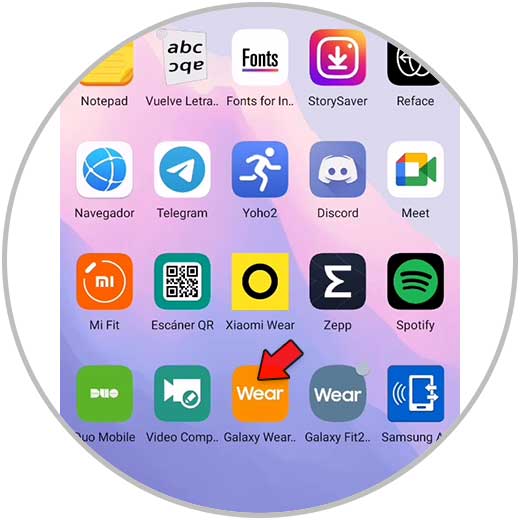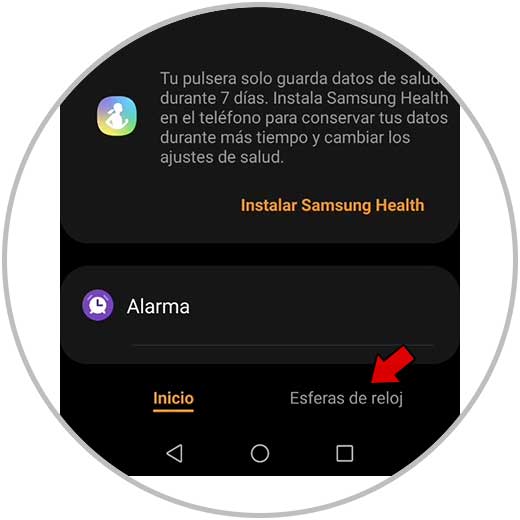Las pulseras de actividad o bandas deportivas son uno de los complementes preferidos por los usuarios que buscan tener de manera fácil y económica acceso a diferentes servicios sin necesidad de tener que coger el teléfono móvil para ello lo que ahorra tiempo y batería.
Además de esto, las opciones relacionadas con la salud y el deporte sin variadas y esto puede resultar muy útil por ejemplo en lugares como el gimnasio. Es por ello que en estos aparatos tenemos la posibilidad de configurar la apariencia de las esferas, para que de este modo podamos seleccionar que queremos que aparezca en nuestra pantalla principal y que nos resulta más cómodo.
A continuación te mostramos todos los pasos que debes seguir para saber cómo cambiar y descargar esferas Samsung Galaxy Fit 2 de manera sencilla y detallada.
Cambiar y descargar esferas Samsung Galaxy Fit 2
Los pasos que debes seguir son los siguientes.
Lo primero que debes hacer es entrar en la app de Samsung Wearable desde el teléfono.
Lo siguiente es pulsar en "Esferas del reloj" en la parte inferior.
Ahora verás todas las opciones disponibles por temáticas para que puedas ver la que más te gusta.
Cuando selecciones alguna, podrás ver el estilo en la parte superior.
Una vez selecciona, verás que es configurada en tu banda.
De este sencillo modo podrás personalizar tu banda de Samsung cada vez que lo necesites, para estar más cómodo durante su uso.